如何修復小丑魚變聲器不工作 [已解決]
已發表: 2021-03-31作為最好的翻譯應用程序之一,Clownfish 語音轉換器一直享有領先地位,因為它為用戶提供了最好的服務。 而且,大部分時間都可以正常工作。 無論是領先的翻譯應用程序之一,仍有許多用戶報告小丑魚語音轉換器無法正常工作錯誤。 全球有大量用戶訪問過該軟件。 而且,他們對使用如此出色的軟件遇到此錯誤感到驚訝。 但是,不必驚慌,您可以很容易地處理這個問題。 這篇文章分享了一些解決此錯誤的修復程序。 但在我們轉向列表之前,這裡有一個關於它的簡報。
什麼是小丑魚?
這是一個可以讓你改變聲音的應用程序。 此外,通過此應用程序,您還可以在其他相應的應用程序上進行翻譯,包括 Steam、Skype、Discord 等。 除此之外,它還有許多令人驚嘆的功能,包括語音轉換、實時翻譯、訪問多種不同的語言等等。
是什麼導緻小醜魚語音轉換器無法正常工作?
然而,小丑魚的效果並不好,一個月一次。 發生這種情況時,有時它只會影響 Skype,或者可能還會影響其他應用程序,包括 Steam、Discord 等。 也許,Skype 或 Discord 版本不兼容,從而導致矛盾。 此問題的另一個原因是麥克風連接不良或弱。 現在,讓我們了解一下可以解決此問題的解決方案。
另請閱讀: 2021 年適用於 Android 和 iPhone 的 13 大最佳語音轉換器應用程序
修復小丑魚變聲器不起作用的解決方案
小丑魚沒有反應? 別擔心,這裡有一些適用於許多用戶的可能解決方案。 因此,您也可以考慮使用它們來解決小丑魚變聲器無法正常工作的問題。 讓我們詳細閱讀它們!
解決方案 1:檢查 Skype、Discord 或其他應用程序的版本
首先,確保Skype、Discord等相應應用程序的版本與Clownfish版本兼容。 因為一些 Skype 和 Discord 用戶報告說 Clownfish 與這兩個應用程序(Skype 和 Discord)的最新版本不兼容。 只需按照以下列出的步驟檢查 Skype 的版本:
第 1 步:在您的系統上啟動 Skype。
第 2 步:然後,在左側窗格中,單擊您的 Skype 個人資料並向下滾動以選擇設置。
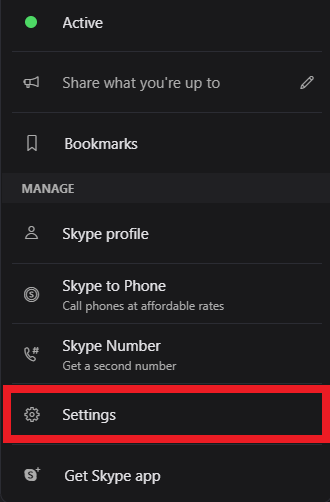
第 3 步:接下來,選擇幫助和反饋。
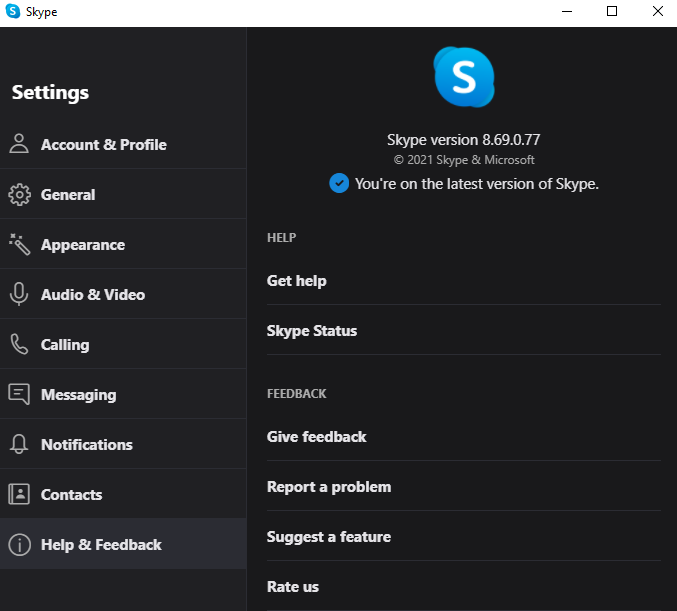
現在,在 Skype 的標誌下,你可以看到它的版本。 而且,以防萬一,如果您的系統較舊,則建議降低 Skype 的版本。
執行相同的步驟來檢查 Discord 版本。 而且,如果您發現您的 Discord 版本較舊,請升級到最新版本。 然而,如果您計算機的當前版本已過時,請將 Discord 的版本降級為舊版本。
另請閱讀:在 Windows 10 上修復 Skype 麥克風不工作問題的 5 種最佳方法
解決方案 2:在小丑魚中安裝麥克風
要修復小丑魚語音轉換器無法正常工作的錯誤,不能忽略麥克風。 小丑魚需要麥克風來識別您的聲音並將其翻譯到您的計算機。 因此,麥克風在小丑魚無法正常工作的問題中起著至關重要的作用。
除此之外,不正確、過時或損壞的麥克風驅動程序可能會導致相同的錯誤。 麥克風安裝錯誤可能會導致此問題。 因此,您必須確保更新了麥克風驅動程序。
只需按照步驟在 Clownfish 中安裝麥克風:
第 1 步:啟動小丑魚。
第 2 步:在任務欄中,右鍵單擊小丑魚圖標。
第 3 步:然後,單擊設置並從上下文菜單列表中選擇系統集成。
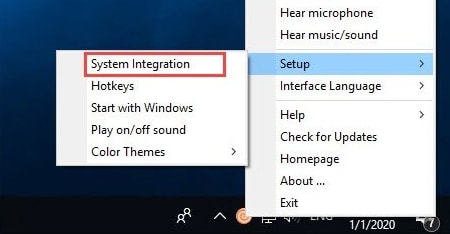
第 4 步:現在,選擇運行良好的麥克風,然後單擊安裝選項。
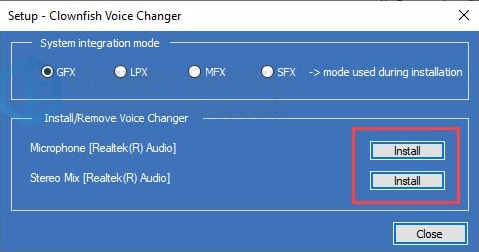
第 5 步:在此之後,再次啟動系統並檢查應用程序是否正常工作。

確保您的麥克風驅動程序是否是最新的是明智之舉。 您可以通過麥克風廠商官網或使用Bit Driver Updater一鍵完成驅動更新任務。 Bit Driver Updater 是驅動程序更新實用程序,它可以為您識別正確的驅動程序並自動安裝它們。
請按照以下步驟使用 Bit Driver Updater 更新麥克風的驅動程序。
第 1 步:從下面的按鈕安裝 Bit Driver Updater。
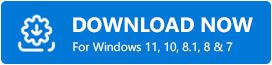
第 2 步:等到軟件掃描過時的驅動程序。
第 3 步:它顯示過時的驅動程序列表,查看列表,然後單擊立即更新按鈕。
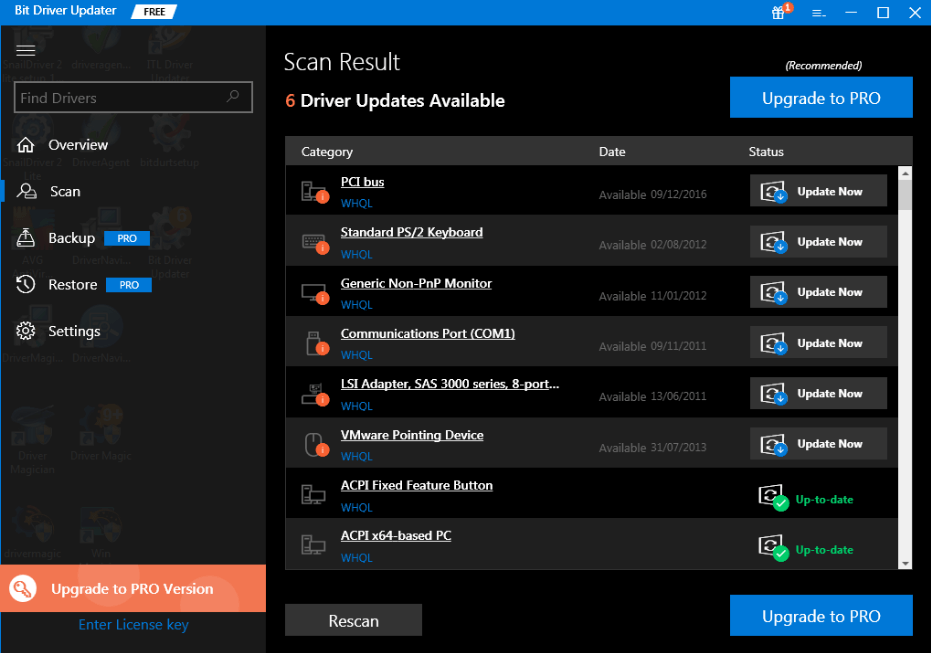
第 4 步:或者,單擊“全部更新”按鈕,只需單擊一下即可獲取所有最新的驅動程序更新。
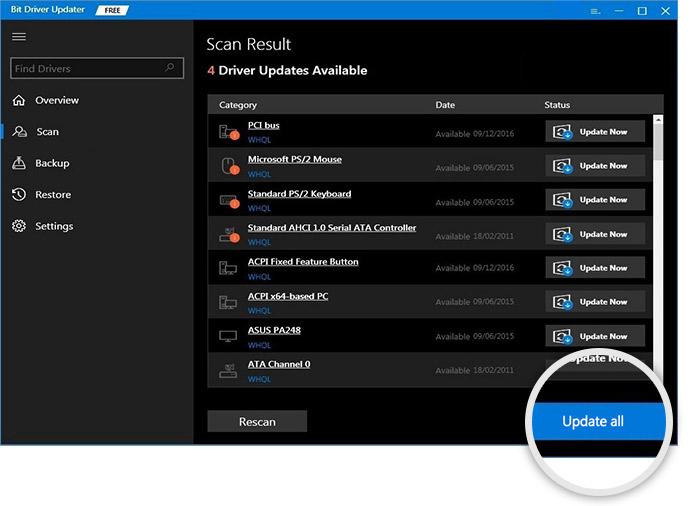
另請閱讀: 2021 年適用於 Windows 10、8、7 的 20 個最佳免費驅動程序更新程序 [更新]
解決方案 3:更新 Clownfish 版本
您可能有一個舊的小丑魚版本,因此您遇到小丑魚,而不是工作問題。 更新應用程序以充分利用它。 以下是如何解決小丑魚變聲器無法正常工作的問題。
第 1 步:通過同時按下 Windows 和 R 鍵來調用運行對話框。
第 2 步:然後,在框中鍵入 Control 並按 Enter 鍵。
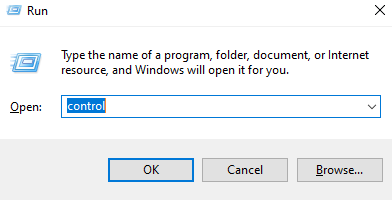
第3步:這將提示控制面板,現在將控制面板視圖設置為類別。
第 4 步:此外,單擊“程序”部分下的“卸載程序”。
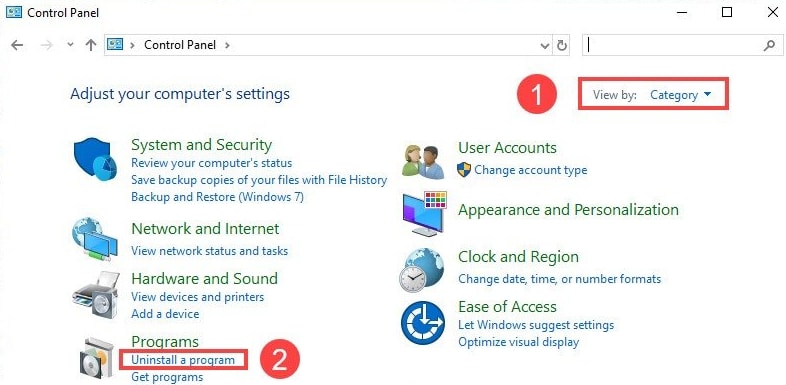
第 5 步:找到 Clownfish Voice Changer 並單擊它以從菜單列表中選擇卸載。
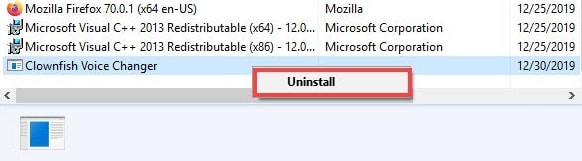
第6步:現在,訪問小丑魚的官方網站並下載該應用程序。
第 7 步:運行下載的文件以安裝應用程序。
第 8 步:重新啟動您的電腦。
嘗試使用該應用程序來檢查小丑魚語音轉換器無法正常工作的問題是否已解決。
另請閱讀: 2021 年您應該嘗試的 8 種最佳免費 Skype 替代方案
解決方案 4:在默認位置安裝 Clownfish
升級到最新版本後,安裝的小丑魚語音轉換器仍然無法正常工作,在這種情況下,嘗試將應用程序安裝在默認位置。 默認地址是安裝程序提供的最初安裝應用程序的位置。 以下是執行此解決方案需要遵循的步驟。
第 1 步:按鍵盤上的 Win + R 打開運行對話框。
第 2 步:在出現的框中輸入 appwiz.cpl,然後按 Enter 鍵。
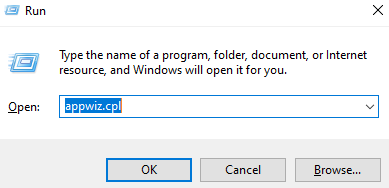
第 3 步:現在,在下一個提示中搜索小丑魚。
第4步:並且,當您找到它時,然後單擊它以選擇卸載。
第 5 步:使用安裝程序,再次安裝。
第6步:當安裝位置框出現時,這次不要更改默認位置。
完成安裝後,重新啟動計算機以驗證新更改。 您的問題 Clownfish 語音轉換器無法正常工作的問題應該得到解決。
另請閱讀:解決 USB 耳機在 Windows 10 上不起作用的提示
小丑魚語音轉換器不工作問題(已解決)
像小丑魚這樣的應用程序對於在 Skype、Steam 和 Discord 等其他通信應用程序上進行語音更改和實時翻譯非常有用。 但與此同時,當這樣一個流行的應用程序開始表現得異常時,它的錯誤就已經夠煩人了,就像一塊大石頭一樣阻礙了工作。 因此,我們提供了所有可能的策略來解決小丑魚語音轉換器無法正常工作的問題。
此外,如果您在執行這些方法的步驟時遇到任何困難,請隨時在下面的評論框中告訴我們。 我們會盡力幫助您。 而且,如果您想收到更多此類具有啟發性的技術文章,請不要忘記訂閱我們的時事通訊。 我們定期發佈內容豐富且有用的技術文章。 到那時,成為聲音的國王/女王!
